نصب کردن لینوکس Ubuntu در کنار ویندوز ۱۰ بسیار ساده است اما اگر پس از مدتی استفاده، بخواهید اوبونتو را حذف کنید و فقط ویندوز ۱۰ روی سیستم باقی بماند، چه باید کرد؟
علاوه بر استفاده از فضای آزاد شده پس از حذف اوبونتو، میبایست تنظیمات بوت و منوی بوت را نیز بازسازی کنید. در ادامه به روش حذف کردن اوبونتو از سیستمی که ویندوز و اوبونتو به صورت دوآل بوت روی آن نصب شده، میپردازیم.
سیستم Dual Boot و نحوهی انتخاب سیستم عامل
منوی بوت در سیستمهایی با بوت دوگانه و به زبان دیگر، سیستمی که ویندوز و لینوکس به عنوان دو سیستم عامل مجزا نصب شده است، حاوی گزینهای برای انتخاب کردن سیستم عامل است. این منو در صورت نصب کردن لینوکسی مثل اوبونتو در کنار ویندوز، به صورت خودکار ساخته میشود.
در صورت نیاز به پاکسازی لینوکس، میبایست منوی بوت بررسی شود و تغییرات لازم اعمال شود. اگر پارتیشن یا پارتیشنهای مربوط به لینوکس اوبونتو را فرمت نکنید یا فضای آزاد شده را به درایو C ویندوز اختصاص ندهید، بخشی از ظرفیت مفید هارددیسک یا SSD بلااستفاده میماند. در ادامه به روش حذف کردن لینوکس اوبونتو از چنین سیستمی میپردازیم.
در صورت نصب کردن macOS اپل یا یکی دیگر از توزیعات لینوکس در کنار ویندوز و اوبونتو، از واژهی مالتیبوت به جای دوآلبوت استفاده میشود.
بکاپ گرفتن از فایلها در اوبونتو
قبل از حذف کردن لینوکس اوبونتو، میبایست فایلهای مهمی که به آن نیاز دارید را کپی کنید. برای این کار میتوانید از نرمافزارهای بکاپگیری استفاده کنید. در این صورت اگر پس از مدتی مجدداً به لینوکس نیاز داشته باشید، فایلها به سرعت قابل ریاستور کردن خواهد بود. روش دیگر این است که فایلهای شخصی یا کاری را به روش دستی روی هارد اکسترنال یا فلشدرایو USB کپی کنید.
روش دیگر استفاده از نرمافزارهای سرویسهای ابری نظیر Dropbox است که البته در صورت دسترسی به اینترنت سریع و ارزان یا در صورت کمحجم بودن فایلها، توصیه میشود.
علاوه بر کپی کردن فایلها در حافظههای اکسترنال، میتوانید آنها را در پارتیشنهای دیگری که در ویندوز برای ذخیرهسازی فایلها استفاده میکنید، کپی کنید. معمولاً فرمت این پارتیشنهای ویندوزی، NTFS است.
اگر به دلیلی عجله کردهاید و نمیتوانید لینوکس اوبونتو را بوت کنید، نرمافزارهایی برای باز کردن فایلهای پارتیشنهایی با فایل سیستم Ext2 و Ext3 وجود دارد که نمونهی آن DiskInternals Linux Reader است.
قبلاً در مقالهای به معرفی این نوع نرمافزارها پرداختیم:
حذف کردن پارتیشن اوبونتو و فرمت کردن آن
پس از بکاپ گرفتن از فایلهای مهم، میتوانید پارتیشن مربوط به لینوکس را حذف کنید. روش کار بسیار ساده است: ابتدا ویندوز را بوت کنید و سپس روی آیکون منوی استارت راستکلیک کرده و Disk Management را انتخاب کنید.
روش دیگر اجرا کردن Run با کلید میانبر Win + R و تایپ کردن دستور diskmgmt.msc و فشار دادن کلید Enter است.
. پس از لحظاتی اسکن و بررسی، لیستی از درایوهای متصل به سیستم و پارتیشنهای موجود روی هر درایو هارددیسک، SSD یا فلشدرایو لیست میشود. پارتیشن لینوکس اوبونتو را پیدا کنید.
اگر نمیدانید کدام پارتیشن به Ubuntu مربوط میشود، روی هر یک از پارتیشنها راستکلیک کرده و با انتخاب Open، آن را باز کنید. با نگاهی گذرا به فایل و فولدرها، مشخص میشود که کدام پارتیشن حاوی اوبونتو است. اگر پارتیشن باز نمیشود و فایل سیستم آن مختص لینوکس است، از نرمافزارهایی مثل DiskInternals Linux Reader برای باز کردن آن استفاده کنید.
برای حذف کردن یک پارتیشن، کافی است روی آن راستکلیک کنید و گزینهی Delete Volume را انتخاب کنید.
اگر با مفهوم دیسک و پارتیشن و والیوم و غیره آشنایی ندارید، مقالهای از بخش دانشنامه را مطالعه کنید:
و برای آشنایی کامل با ابزار دیسک منیجمنت ویندوز که مخصوص مدیریت حافظهی ذخیرهسازی و پارتیشنبندی است، به مقالهی زیر مراجعه فرمایید:
بازگردانی MBR برای بوت کردن ویندوز
با حذف کردن پارتیشن نصب لینوکس اوبونتو، بوتلودر GRUB 2.0 نیز از بین میرود و لذا منوی انتخاب سیستم عاملی که بوت میشود، از بین خواهد رفت! لذا گام بعدی این است که منوی بوت را بازسازی کنیم.
برای حل کردن مشکل عدم وجود منوی بوت ویندوز ۱۰، میبایست Master Boot Record یا به اختصار MBR را بازگردانی کنید. برای این کار میتوانید از دیسک نصب یا تعمیر ویندوز استفاده کنید و روش دیگر استفاده از ابزارهای کمکی مثل Hiren's Boot CD است که به خصوص برای تعمیر MBR ویندوزهای قدیمیتر مناسب است.
اگر از ویندوز ۱۰ استفاده میکنید، دیسک نصب ویندوز یا فلشدرایو USB که برای نصب کردن ویندوز ۱۰ بوتابل کردهاید را متصل کنید و آن را بوت کنید.
پس از بوت در صفحهی شروع نصب ویندوز، زبان را انتخاب کنید و روی Next کلیک کنید. در دومین صفحه روی Repair Your Computer کلیک کنید. مراحل بعدی در صفحات آبیرنگ منوی استارتآپ پیشرفته ادامه پیدا میکند. در این صفحات به ترتیب روی Troubleshoot و Advanced Options و در نهایت Command Prompt کلیک کنید تا پنجرهی cmd باز شود.
برای تعمیر MBR از ابزار Bootrec.exe استفاده میشود. اولین دستور موردنیاز، دستور زیر است:
bootrec /fixmbr
پس از فشار دادن کلید Enter برای اجرای فرمان فوق، دستور زیر را تایپ کنید و Enter را فشار دهید:
bootrec /fixboot
آپشن FixBoot در مواقعی که MBR غیرویندوزی حذف میشود، کاربرد دارد و MBR ویندوز را تعمیر میکند.
حال دستور زیر را اجرا کنید تا سیستم عاملهای موجود روی هارددیسک یا SSD، شناسایی شده و به منوی بوت اضافه شود:
bootrec /scanos
در نهایت با اجرای دستور زیر، منوی بوت را بازسازی کنید:
bootrec /rebuildbcd
پس از تکمیل تعمیر MBR و منوی بوت، سیستم را ریاستارت کنید. اکنون ویندوز ۱۰ به درستی بوت میشود و منوی تنظیمات بوت نیز مثل قبل از نصب اوبونتو، فعال و قابل استفاده است. فراموش نکنید که فلشدرایو USB نصب یا تعمیر ویندوز را جدا کنید و همینطور DVD نصب ویندوز را خارج کنید.
بازگردانی فضای آزاد شدهی هارددیسک یا SSD به پارتیشنهای ویندوزی
با استفاده از ابزار Disk Management ویندوز میتوانید فضایی که پس از حذف پارتیشنهای لینوکس اوبونتو آزاد شده را به عنوان یک پارتیشن جدید تعریف و استفاده کنید. روش دیگر این است که این فضای اضافی را به پارتیشن مهم و حساس درایو C بدهید. البته میتوانید آن را به دیگر پارتیشنها نیز اضافه کنید.
برای افزودن پارتیشن به دیگر پارتیشنها، در دیسک منیجمنت روی فضای خالی راستکلیک کنید و گزینهی Extend Volume را انتخاب کنید. برای حالت برعکس یعنی کوچکتر کردن حجم یک پارتیشن نیز میتوانید از Shrink Volume استفاده کنید.
گام بعدی مشخص کردن میزان افزایش حجم پارتیشن و به این ترتیب فضای آزاد شده به پارتیشن موردنظر شما منتقل میشود.
makeuseofسیارهی آیتی

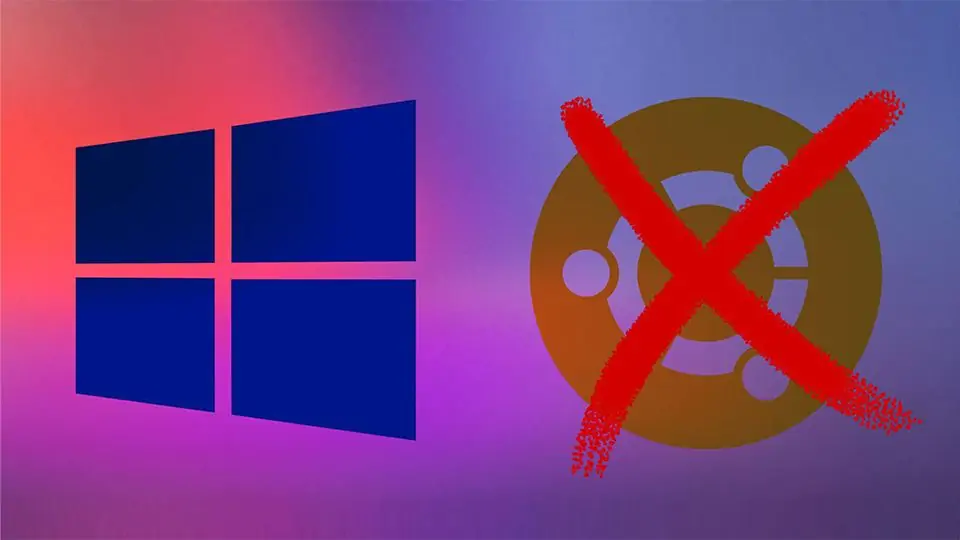
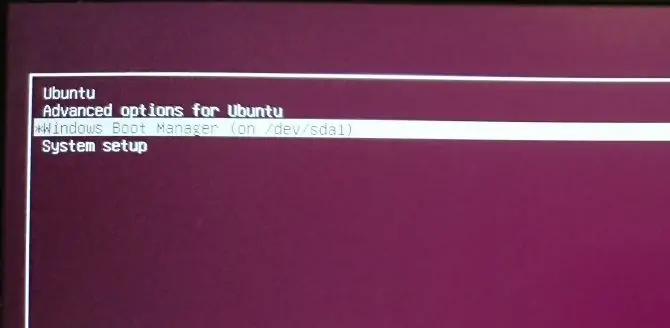
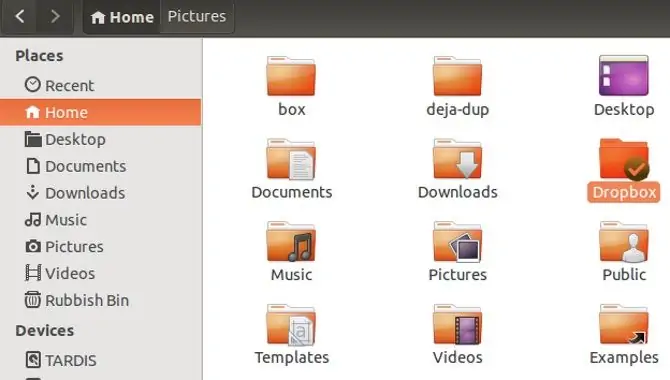
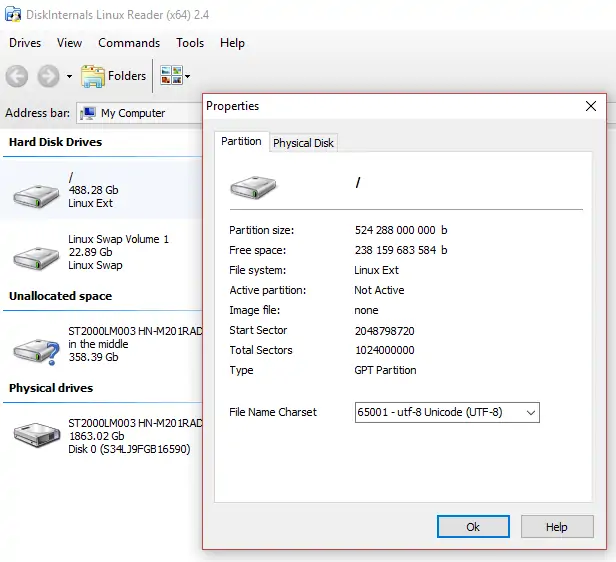
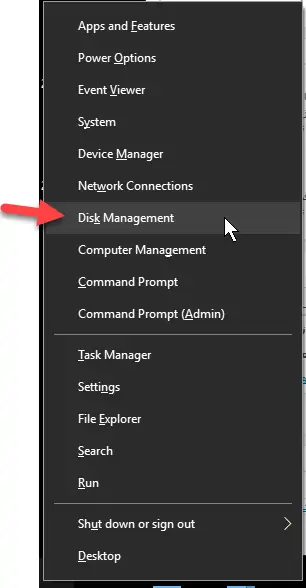
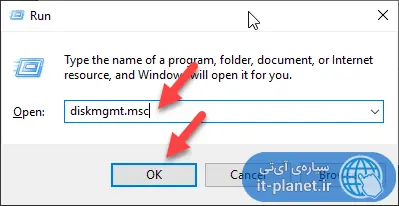
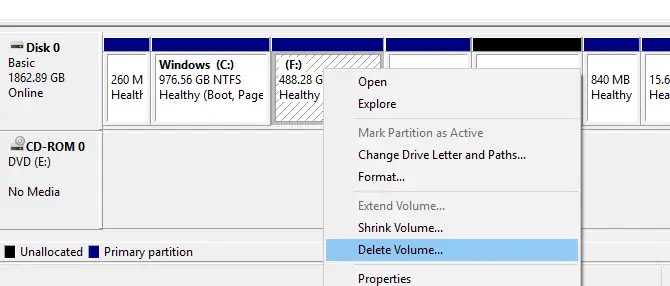
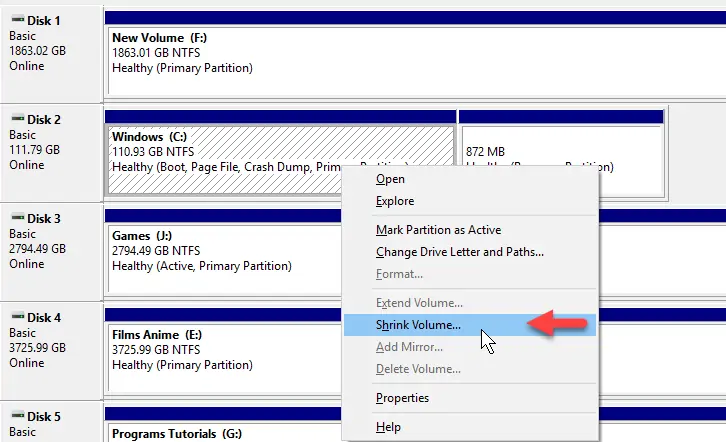
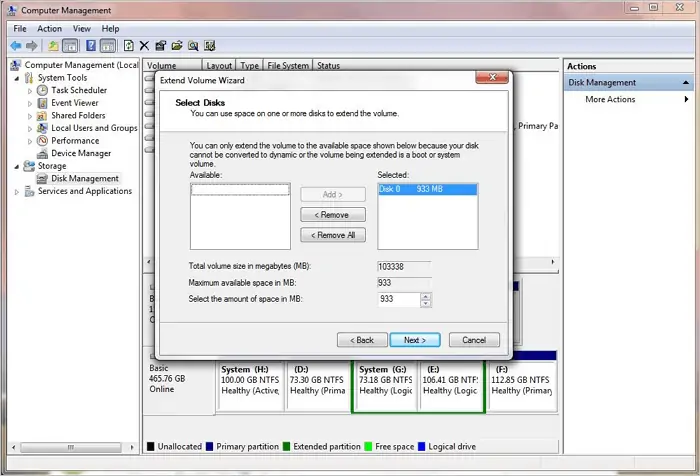
با سلام.
ببخشید من روی یک فلش مموری ابونتو را نصب کردم و با یک لپ تاپ دیگر از روی فلش ابونتو را پاک کردم و در این لپ تاپ که ابونتو را نصب کردم ، ابونتو در منوی بوت من مونده و بوت پیش فرض هم روی ابونتو هست
حالا اگر به روش های بالا عمل کنم دوباره بوت پیشفرض به ویندوز بر میگردد؟؟
سلام
بله به نظر من که جواب میده. ولی بازم جهت اطمینان، با Acronis True Image یا macrium Reflect یا هر نرمافزاری که ترجیح میدید، یه بکاپ کامل از درایو بوتلودر و درایو ویندوز تهیه کنید.
دوست عزیز از ویندوز نمیتوان پارتیشن های لینوکس را حذف کرد این چه آموزشیه دیگه؟
سلام
حذف پارتیشن امکانپذیر و ساده هست. اما پارتیشن حاوی بوت لودر رو حذف کنید، دیگه ویندوز بالا نمیاد! باید بوت لودر رو مجدداً برگردونید و تنظیمات بوت رو درست کنید.
سلام اموزش کار با Hiren’s BootCD رو هم بذارین لطفا
قبل از اموزش اینو تاکید کنید که با اینکار ویندوز دیگه بالا نمیاد ادم ندونسته میزنه
سلام
در عنوان مقاله هم هست که روش بازگردانی بوت. بعد از آناینستال کردن میشه منوی بوت رو برگردوند و مشکلی از جهت بوت کردن ویندوز پیش نمیاد. البته اگه مراحل رو درست طی کنید و پارتیشن نصب ویندوز رو پاکسازی نکنید.
سلام و دورد
بسیار بسیار از این آموزشتون متشکرم من در ابتدا بدون توجه به اینکه به دیگه ویندوزم بالا نمیاد پارتیشن های لینوکس و حدف کردم و و با یک ریستارت سیستم دیدم دیگه ویندوز ۷ بنده دیگه بالا نمیاد که در عنوان بازگردانی بوت تونستم حتی با فلش بوت ویندوز ۸.۱ به cmd دسترسی پیدا کنم و ویندوز رو درست کنم👌👌👌
خب یه راه حل بهتر اینه که داخل خود ویندوز که هستیم،سیستم را ریستارت کنیم و در حالت cmd بالا بیاریم بعد در این حالت بوت را تعمیر کنیم و سیستم را ریستارت کنیم و بعد پارتیشن لینوکس را پاک کنیم
سلام وخسته نباشید
ایا میشه همین روش رو برای ویندوز8.1اورجینال انجام دادولینوکس روهم داشت یا حتما بایدویندوز10باشه
سلام
فرق نمیکنه. کنار ویندوز ۷ و ویستا هم میشه لینوکس نصب کرد فقط باید منوی بوت رو حواسمون باشه که خرابش نکنیم و روش بازگردانی رو بلد باشیم.
سلام ایامیشه درکنار ویندوز8.1 هم لینوکس نصب کرد؟
سلام
بله صد درصد میشه.
درود بر شما منو نجات دادید دمتون گرم
من شنیدم که به جای اینکه دی وی دی ویندوز رو قرار بدیم می تونیم استارت منو رو باز کنیم و دستمون رو روی شیفت بگزاریم و گزینه ری استارت رو بزنیم و صفحه آبی میاد
سلام بله این راه هم جواب میده.
سلام من روش معرفی شده شما رو در بازگردانی mbr جلو رفتم و اتفاقا ویندوز ۱۰ قبلی ام که کنار اوبونتو پاک شده ام بود رو شناخت اما دستور bootrec /rebuildbcd رو که زدم پیام داد
add installation to boot list? Yes/No : y
منم بله رو زدم و در نهایت نوشت
The requested system device cannot be found
در حالی که سیستم عامل ویندوز ۱۰ من رو شناخته بود از دستور scanos مشکل چیه و آیا قابل رفع هست؟
ممنون ا سایت خوبتون
سلام خسته نباشید
من لینوکس اوبتو رو کنار ویندوز ۱۰ نصب کردم اما الان مشکل اینجاس که نمیتونم از لینوکس برم روی ویندوز
اپ گراب کاستومایز هم نصب کردم روی لینوکس ولی ویندوز توی لیستش وجود نداره
چه باید کرد؟